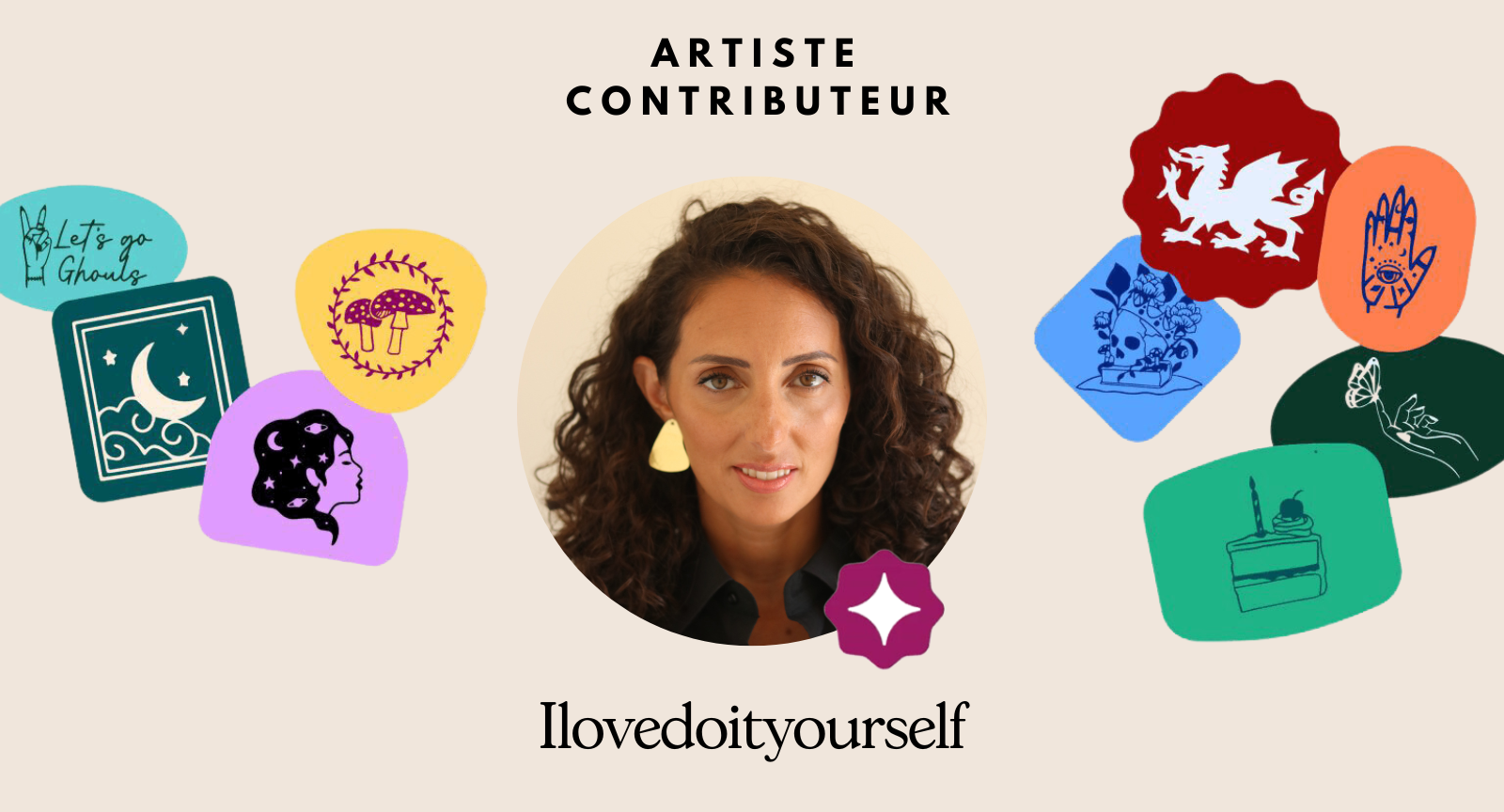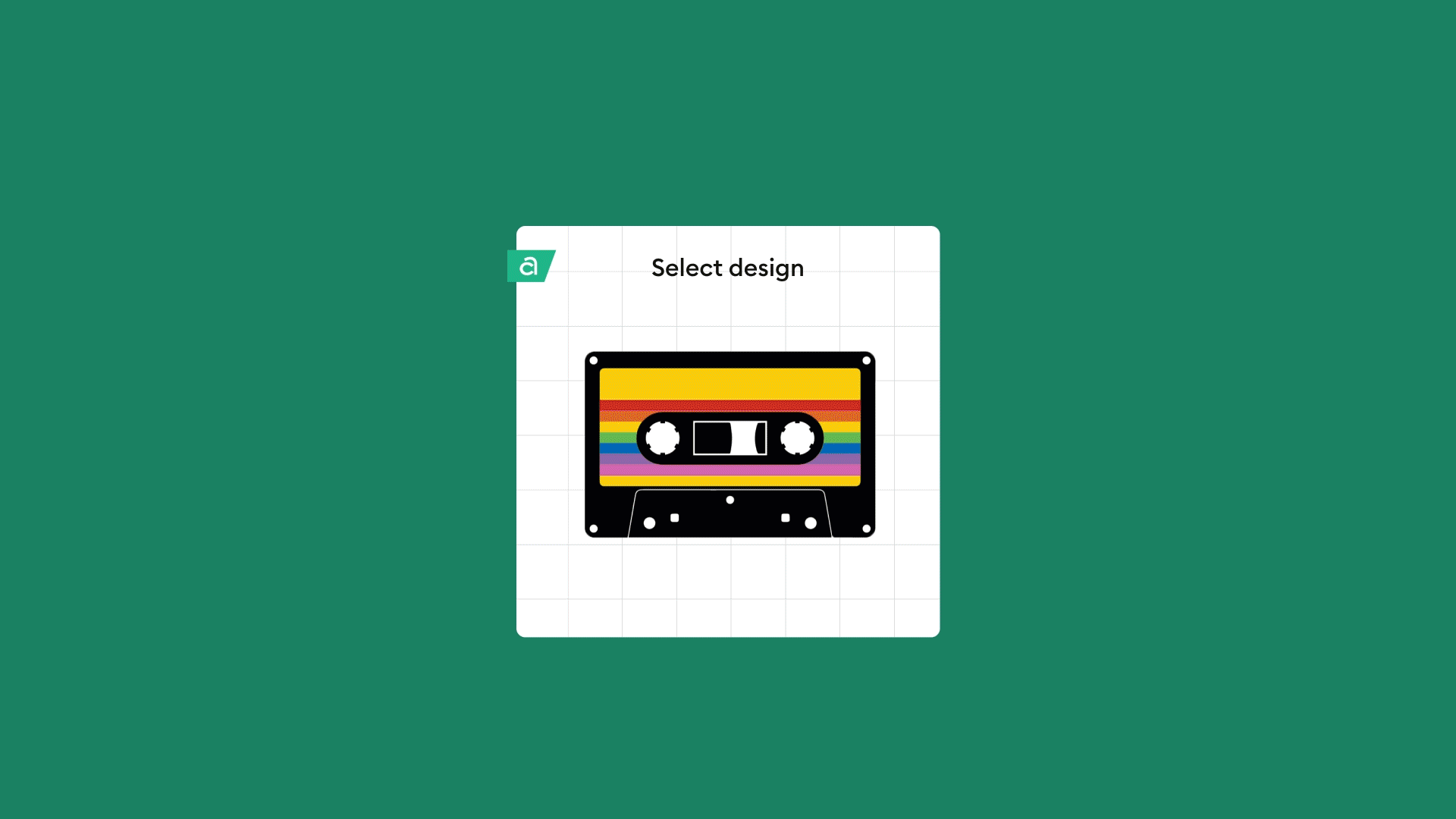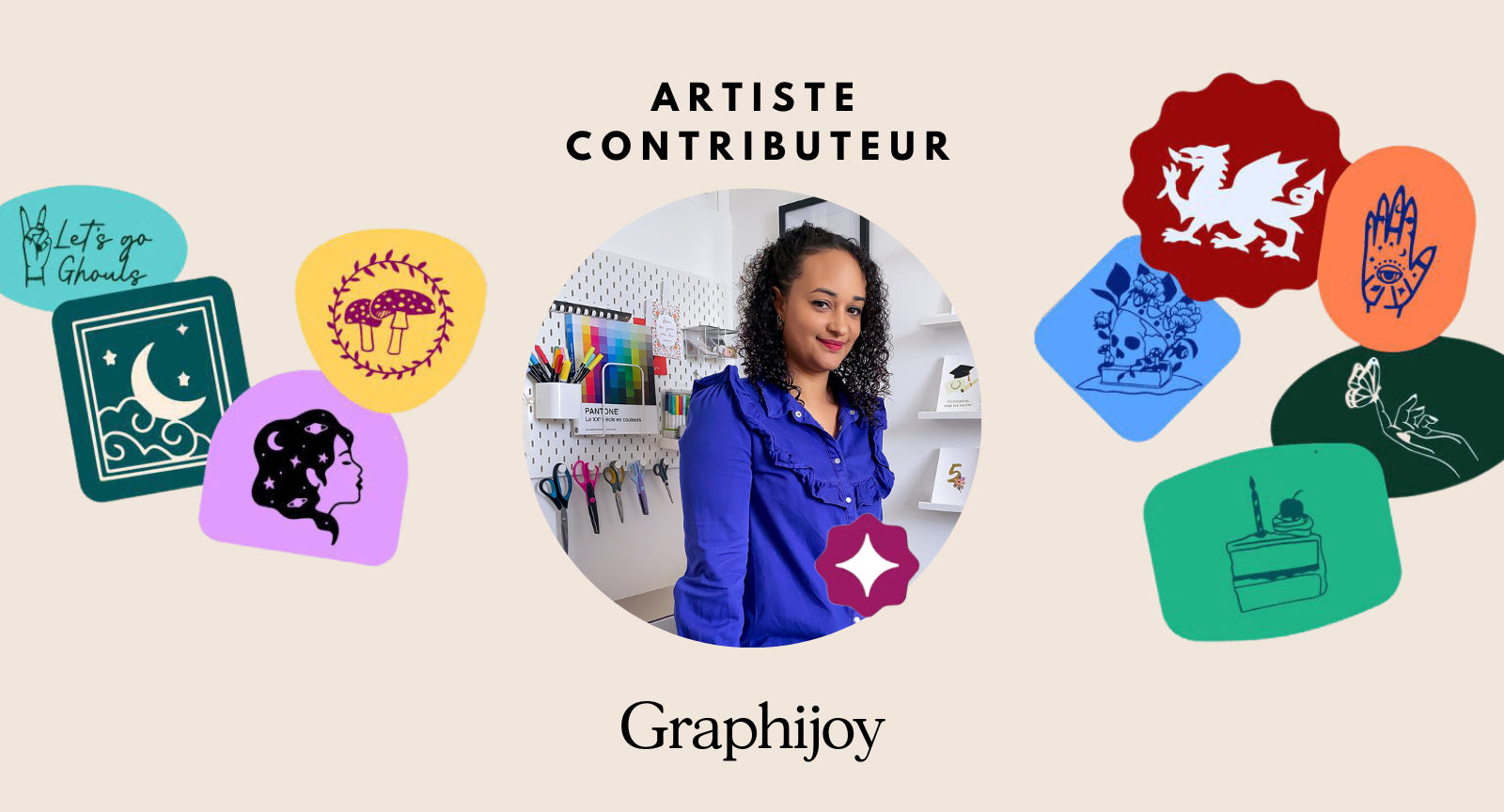Comment créer un projet de mug dans Design Space
Ça y est, vous avez votre Cricut Mug Press™. Vous ne l'avez pas encore ouverte ?
Nous allons vous donner toutes les informations dont vous avez besoin pour vous lancer sans attendre dans un projet de personnalisation de mug avec la Mug Press. Dans ce blog, vous apprendrez à :
- Activer votre Cricut Mug Press
- Personnaliser un projet de mug prêt à la création
- Créer votre propre projet de mug avec les Feuilles de Transfert Infusible Ink™
- Créer un projet de mug avec les feutres Infusible Ink™

Vous pouvez retrouver nos tutoriels vidéo sur notre chaine Youtube Cricut France – playlist Mug Press.

Activez votre Cricut Mug Press
Depuis un ordinateur, activez votre Cricut Mug Press. L’opération prend quelques minutes seulement, et permet de mettre automatiquement à jour le micrologiciel de votre presse. Voici la marche à suivre pour activer votre presse.
- Déballez votre Cricut Mug Press
- Branchez le cordon d’alimentation à l’arrière de votre presse et dans une prise murale
- Ensuite, insérez le câble USB à l’arrière de votre presse et dans le port USB de votre ordinateur de bureau ou portable
- Sur votre ordinateur, ouvrez Design Space®
- Dans le menu en haut à gauche, sélectionnez Configuration de la nouvelle machine > Presse à chaud > Cricut Mug Press
- Suivez les instructions à l’écran


Personnalisez votre mug avec un projet prêt à la création
- Dans Design Space, ouvrez le projet Mug Design Setup.
- Sélectionnez la taille du mug dans la liste déroulante
- Choisissez Personnaliser
- Double-cliquez sur la zone de texte
- Entrez des initiales ou même un mot court
- Sélectionnez tout
- Dans l’angle inférieur droit, sélectionnez Attacher
- Sélectionnez Créer
- Activez la mise en miroir en activant l’option. Utilisez toujours le miroir pour les projets de transfert à chaud
- Sélectionnez Continuer pour découper votre modèle
- Pour des instructions sur la durée de pose et la température, consultez le Guide de chaleur Cricut.
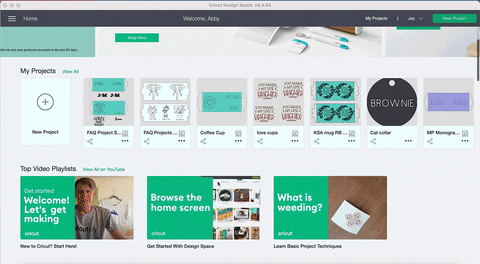
Avant de découper, appliquez la feuille de transfert Infusible Ink sur votre tapis de découpe LightGrip ou StandardGrip, côté encre vers le haut. Avant de coller votre modèle, nettoyez la surface du mug avec un chiffon imbibé d’alcool et un rouleau anti-peluches. Vous n’avez pas besoin de papier sulfurisé pour les projets de mugs avec les feuilles de Transfert Infusible Ink.

Créez votre propre projet de mug avec les feuilles de Transfert Infusible Ink™

Dans Design Space, vous trouverez un projet gratuit Mug Design Setup, qui facilite la réalisation de projets avec les feuille de Transfert Infusible Ink. La découpe que vous obtiendrez sera un modèle de dimensions parfaites, facile à écheniller, avec des languettes adhésives pratiques pour bien fixer votre modèle sur le mug pour le transfert.
Commençons:
- Dans Design Space, ouvrez le projet Mug Design Setup.
- Dans la liste déroulante, sélectionnez la taille du mug et l’effet de bord souhaité
- Choisissez Personnaliser
- Utilisez les guides rouges en forme de mugs pour aligner votre image sur le canevas. IMPORTANT: Si un élément du modèle se trouve à l’extérieur du cadre bleu, il ne sera pas transféré sur votre mug.
- Une fois votre modèle terminé, cliquez sur l’icône en forme d’œil pour masquer les mugs rouges du calque de guidage
- Sélectionnez tout
- Dans l’angle inférieur droit, sélectionnez Attacher
- Sélectionnez Créer
- Activez la mise en miroir en cliquant sur l’interrupteur. Utilisez toujours le miroir pour les projets de transfert thermique
- Sélectionnez Continuer pour découper votre modèle
- Pour des instructions sur le pressage, consultez le Guide de chaleur Cricut.
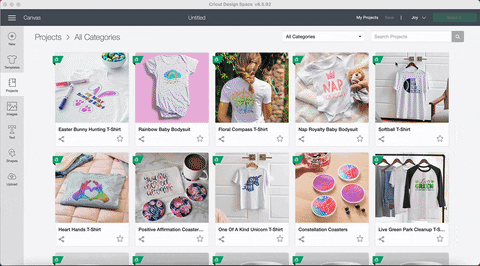
Le projet Mug Design Setup a l’avantage de produire une double découpe de la couche extérieure. Votre modèle est une découpe par effleurement, qui découpe uniquement la couche d’encre de la feuille de transfert. La couche extérieure coupe tout le long de la doublure. Avant de coller votre modèle, nettoyez la surface du mug avec un chiffon imbibé d’alcool et un rouleau anti-peluches. Vous n’avez pas besoin de papier sulfurisé pour les projets de mugs avec Feuille de Transfert Infusible Ink.
Découvrez notre vidéo pas à pas pour réaliser un projet de ce type.

Créez un projet de mug avec les feutres Infusible Ink™
Dans Design Space, vous trouverez un projet gratuit, Drawn Mug Design Setup, qui facilite la réalisation de projets de mugs dessinés. Après la découpe, vous obtiendrez un modèle de dimensions parfaites pour le transfert.
Commençons:
- Dans Design Space, ouvrez le projet Mug Design Setup.
- Sélectionnez la taille du mug dans la liste déroulante
- Choisissez Personnaliser
- Utilisez les guides rouges en forme de mugs pour aligner votre image sur le canevas. IMPORTANT: si un élément du modèle se trouve à l’extérieur des lignes pointillées rouges, il ne sera pas transféré sur votre mug.
- Une fois votre modèle terminé, cliquez sur l’icône en forme d’œil pour masquer les mugs rouges du calque de guidage
- Sélectionnez tout
- Dans l’angle inférieur droit, sélectionnez Attacher
- Sélectionnez Créer
- Activez la mise en miroir en cliquant sur l’interrupteur. Utilisez toujours le miroir pour les projets de transfert thermique
- Sélectionnez Continuer pour découper votre modèle
- Pour des instructions sur le pressage, consultez le Guide de chaleur Cricut
Si vous souhaitez dessiner un motif à la main, utilisez des feutres Infusible Ink directement sur du papier de copie laser, enroulez-le autour de votre mug et fixez-le avec du ruban adhésif résistant à la chaleur. Avant de coller votre modèle, nettoyez la surface du mug avec un chiffon imbibé d’alcool et un rouleau anti-peluches. N’oubliez pas d’entourer le mug de 3 couches de papier sulfurisé avant le pressage afin de protéger votre plaque chauffante de l’encre superflue.
Découvrez notre vidéo pas à pas pour réaliser un projet de ce type.
Pour plus de conseils sur la Cricut Mug Press, visitez notre chaîne YouTube.
Pour aller encore plus loin
Vous avez un abonnement Cricut Access ? Alors n’oubliez pas votre réduction de 10% Cricut ! Pour en savoir plus sur les avantages d’un abonnement Cricut Access, n’hésitez pas à lire notre article de blog ici.
Débutant ?
Découvrez notre plateforme Cricut Learn !
Cricut Learn est une plateforme d’apprentissage gratuite avec des ateliers vidéo et des sessions live ouverts à tous avec des experts !
Apprenez le jargon du DIY, les bases de Design Space pour créer vos premiers projets, les outils et accessoires nécessaires pour vous lancer, et pleins d’autres ateliers vidéo pour répondre à toutes vos questions, et vous faire découvrir encore plus de possibilités créatives.
Montrez-nous vos créations en nous taggant sur Instagram avec @cricut_fr, Facebook avec @CricutEurope., Tiktok avec cricut_fr et retrouvez nos vidéos inspirationnelles sur Youtube .
Plus d’informations sur cricut.com.